PPT怎样建立主题字体
来源:网络收集 点击: 时间:2024-04-02【导读】:
在制作PPT时,字体是很重要的元素,字体不同,整个PPT得到的风格也会不同。但是,如果每次新建PPT后都再重新设置字体,难免重复操作。所以,更加便捷的方式,是把字体建立成为主题字体,新建PPT时一键使用即可。如图所示。工具/原料morePPT 2016(其他版本操作类似)方法/步骤1/7分步阅读 2/7
2/7 3/7
3/7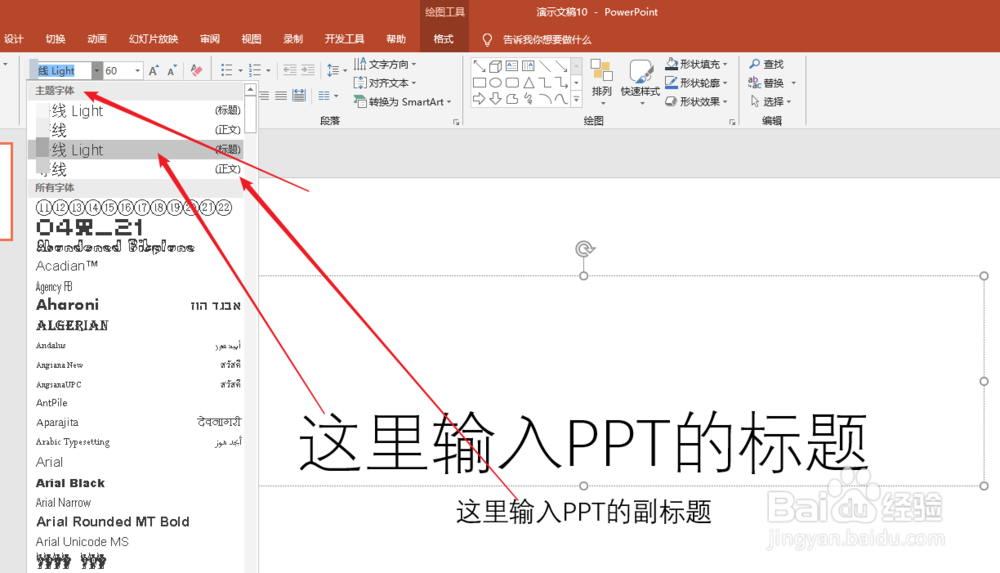 4/7
4/7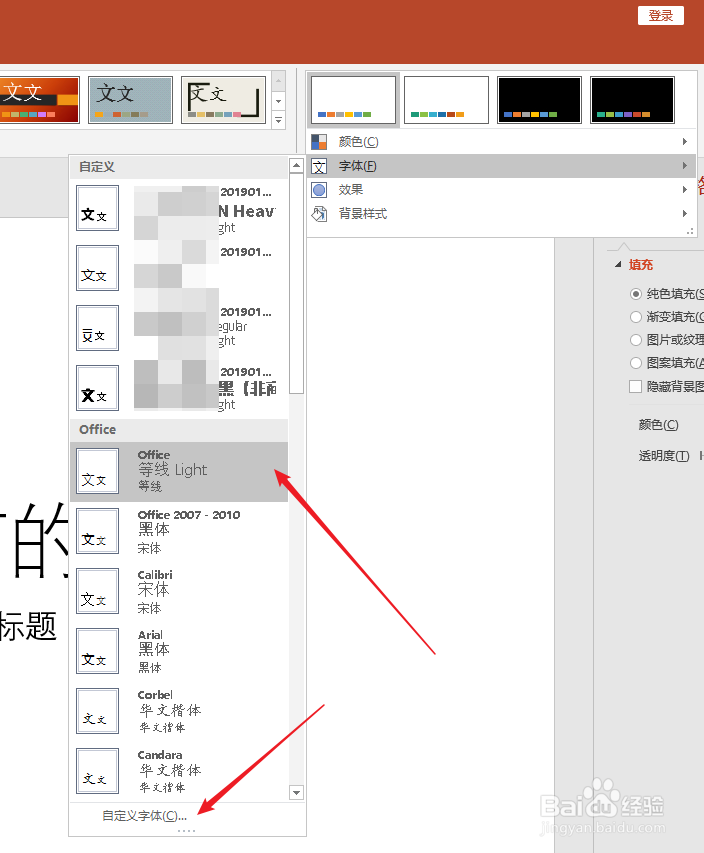 5/7
5/7 6/7
6/7 7/7
7/7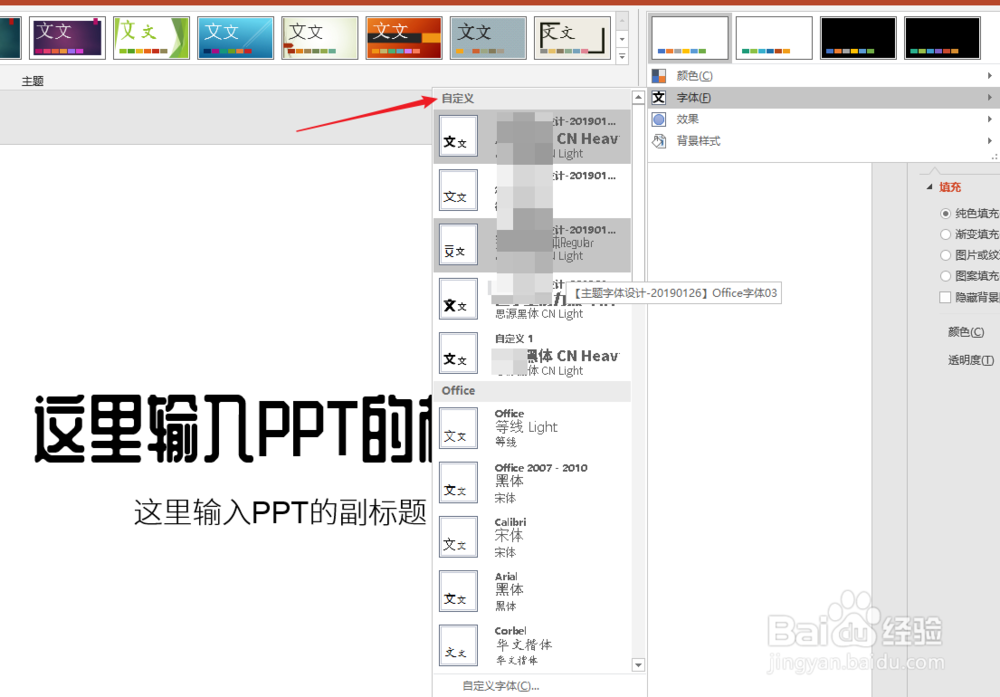 注意事项
注意事项
打开PPT,建立空白文档。
 2/7
2/7然后在占位符中输入文字作为效果演示。
 3/7
3/7在字体框中可以看到,占位符中的字体使用的也是【主题字体】,不过这个主题字体是软件默认的字体,所以,每次新建PPT时,都需要把字体改过来,否则就会使用默认的字体。
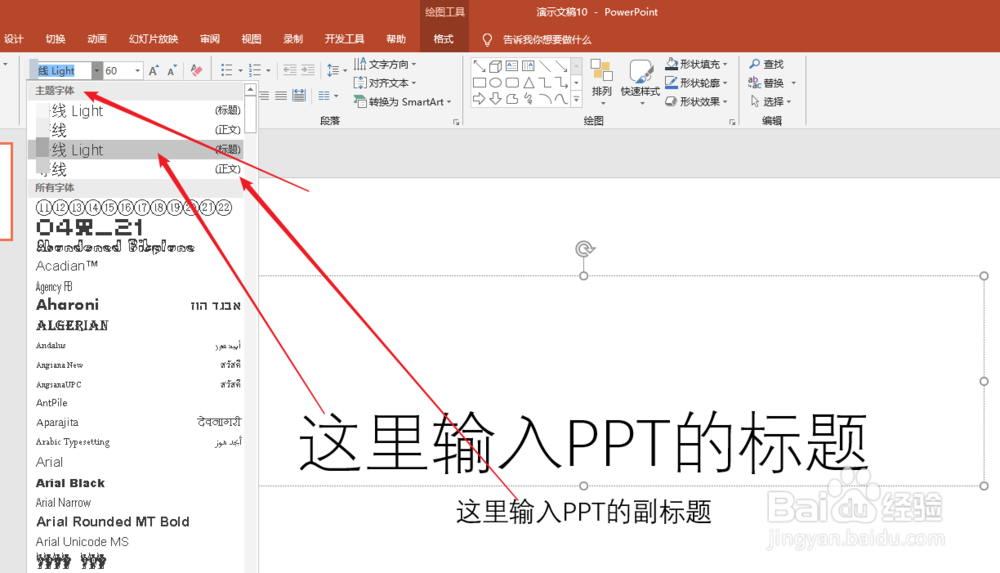 4/7
4/7点击【设计】—【变体】—【字体】,在列表中可以看到当前使用的默认主题字体的名称,点击【自定义字体】。
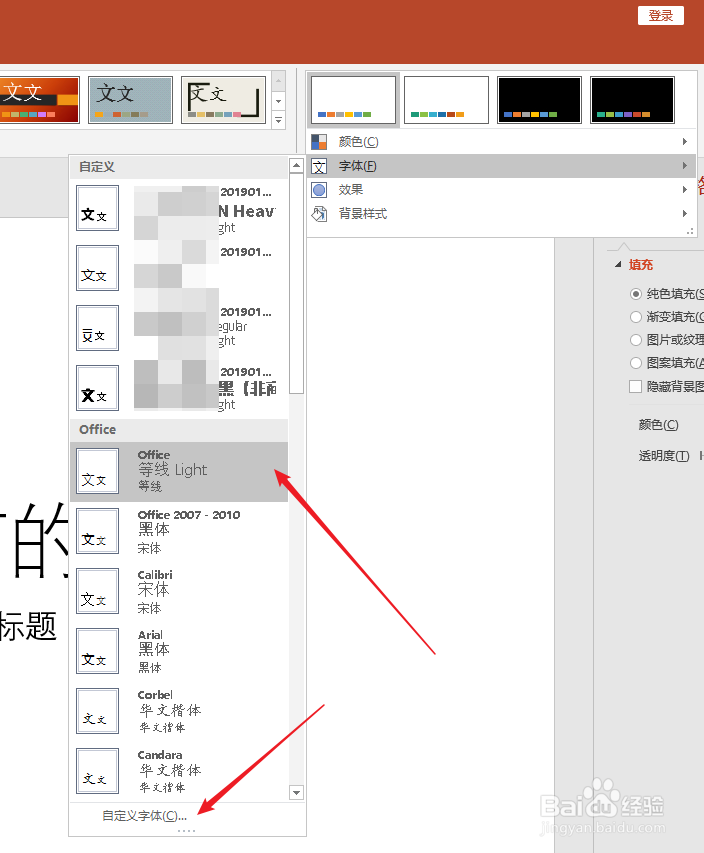 5/7
5/7在打开的窗口中,分别为英文和中文的标题字体和正文字体指定相应的字体,可以为该主题字体命名,然后点击【保存】。
 6/7
6/7这样,再看之前占位符中输入的文字,就使用了刚才建立的主题字体。
 7/7
7/7同样的道理,点击【变体】—【字体】中【自定义】栏的主题字体,就可以将PPT的字体一键替换为内置的和自行建立的主题字体。
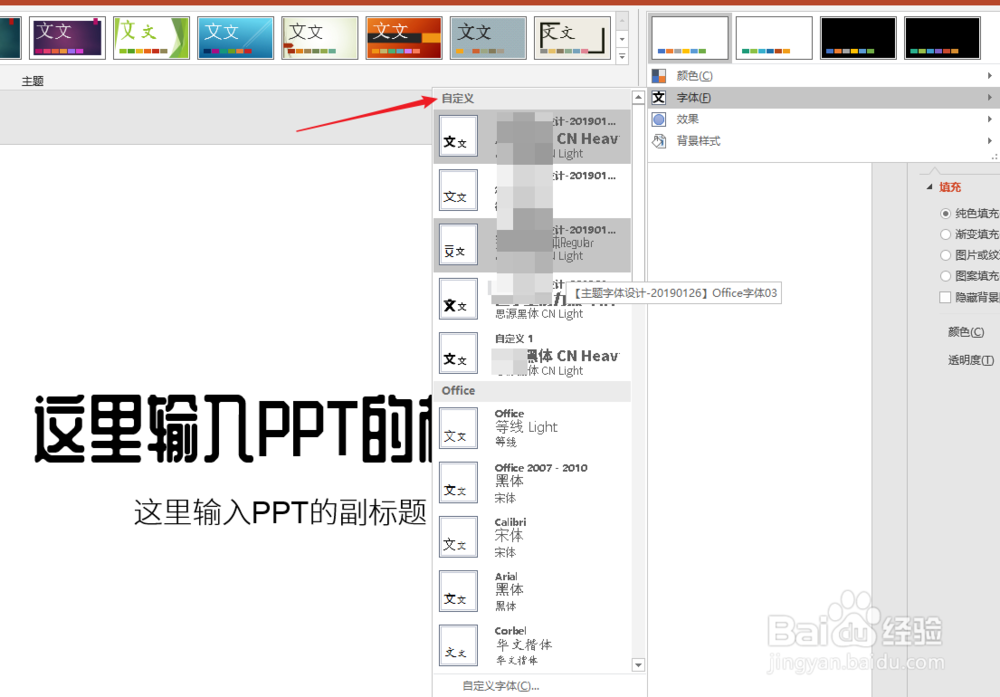 注意事项
注意事项本文根据个人经验编制,不当之处,欢迎交流。
若喜欢本经验,请投上一票鼓励一下,也可以分享到其他地方,让更多人看到。
谢谢阅读。
PPT主题字体版权声明:
1、本文系转载,版权归原作者所有,旨在传递信息,不代表看本站的观点和立场。
2、本站仅提供信息发布平台,不承担相关法律责任。
3、若侵犯您的版权或隐私,请联系本站管理员删除。
4、文章链接:http://www.1haoku.cn/art_407030.html
上一篇:如何把控制面板菜单放到电脑桌面上
下一篇:淘宝订单怎么修改地址
 订阅
订阅